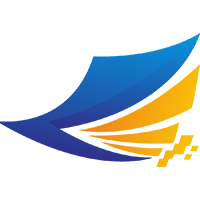安裝配置
安裝配置
# 安裝配置
數控中心-戰情指揮系統解決方案是使用愛招飛軟件開發工具製作的模板,其中數控中心-戰情指揮系統的控制器,採用愛招飛智慧物聯網開發工具 Smart (opens new window) 進行製作,數控中心-戰情指揮系統的播放器根據運行的平臺,採用多種模板。其中Windows 系統中可運行 Smart數控中心-戰情指揮系統播放器 (opens new window) 模板,WEB數控中心-戰情指揮系統播放器 (opens new window) 模板。Android 系統中可運行 PinToo (opens new window),其他的運行平臺可使用瀏覽器訪問網頁播放器實現大屏展示的功能。
由於數控中心-戰情指揮系統為模板,使用模板需安裝前置開發環境,列表如下:
| 環境需求 | 說明 |
|---|---|
| Smart (opens new window) | 數控中心-戰情指揮系統PC播放器模板,數控中心-戰情指揮系統PC控制器模板需使用 |
| PinToo (opens new window) | 數控中心-戰情指揮系統安卓播放器模板,數控中心-戰情指揮系統安卓遙控器模板需使用 |
| WEB (opens new window) | 數控中心-戰情指揮系統WEB播放器模板 |
| TARS (opens new window) | 資料庫連線中介軟體 |
| FastWeb (opens new window) | (非必須)Web播放器 |
# 1. 基礎環境配置
數控中心-戰情指揮系統的基礎環境包括資料庫、TARS服務端、FastWeb服務端。請按照以下順序進行設定安裝。
# 1.1. 資料庫匯入
資料庫環境使用 FastWeb的示例資料庫 demo,預設資料庫示例中已包含相關表結構。需提前設定安裝資料庫管理系統 (opens new window)與示例數據匯入 (opens new window),使用DB_Install匯入時產品名稱請選擇 demo。如需使用 WEB 大屏,則在安裝完成 demo 后,再選擇產品名稱 Frame 進行安裝。
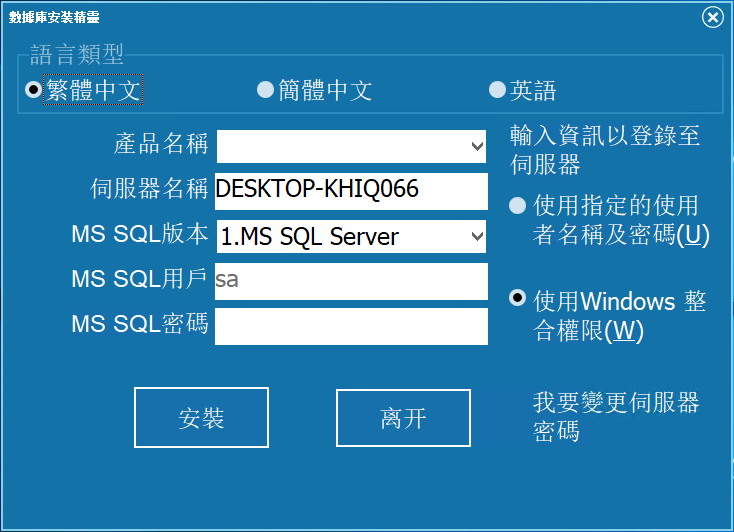
# 1.2. TARS 設定
TARS服務端用於建立數據連線池,作為資料庫連線的中介軟體。TARS的安裝請參考 TARS安裝配置 (opens new window) 。TARS預設的連線設定已包含 demo,安裝完成後,請修改資料庫設定中,數據連線設定資訊,比如連線使用的使用者名稱密碼,儲存後重啟 TARS 運行。
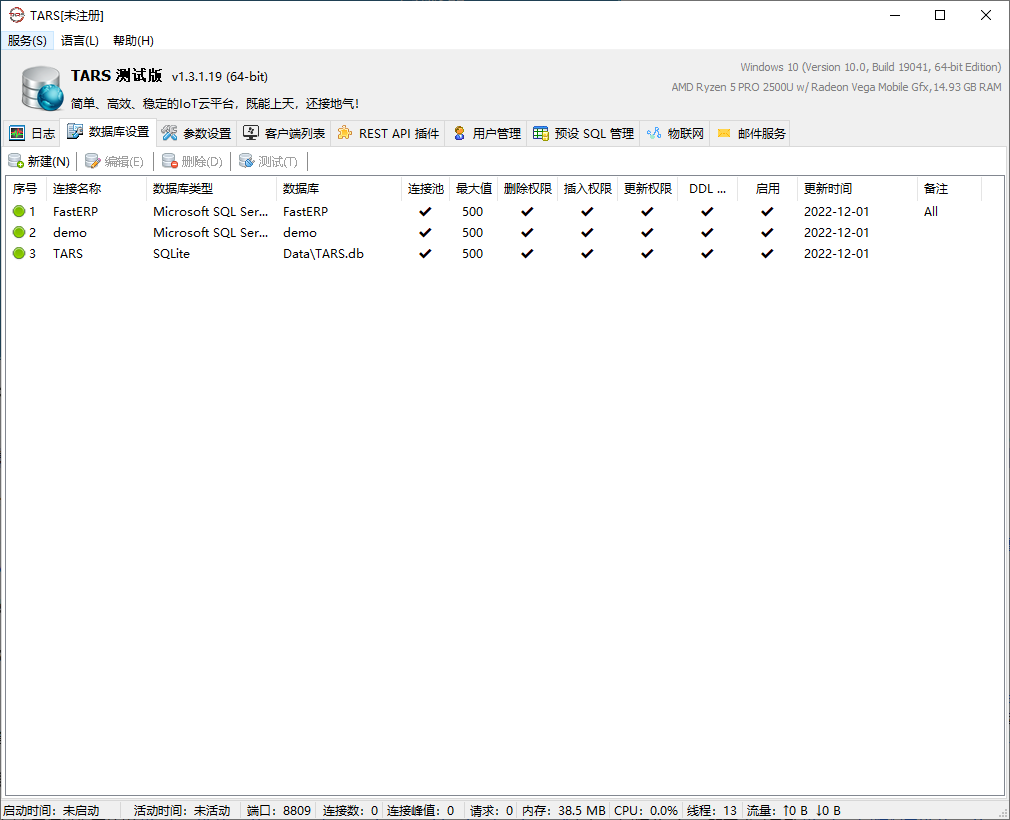
# 1.3. FastWeb 設定
FastWeb 是WEB服務端,提供 WebSocket 連線的支援。部分大屏模板來源於 FastWeb 的 IsoBean。FastWeb的安裝請參考 FastWeb安裝配置 (opens new window)。安裝完成後,打開安裝目錄下的 ConfigTool.exe ,修改框架資料庫中的數據源為資料庫伺服器地址,同時修改使用者名稱、密碼資訊。
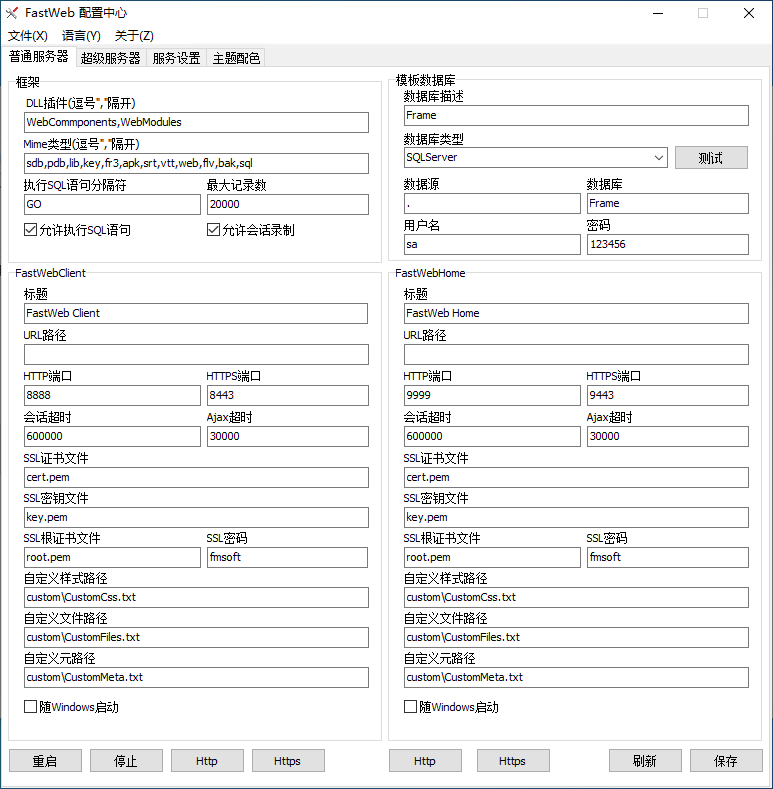
FastWeb 使用的 demo 資料庫通過 Node節點資料庫 (opens new window) 連線,請同時修改節點資料庫中 demo 的連線資訊,需要修改的專案為資料庫伺服器地址,使用者名稱、密碼資訊。其中的 連線設定 可通過雙擊編輯框進行修改。
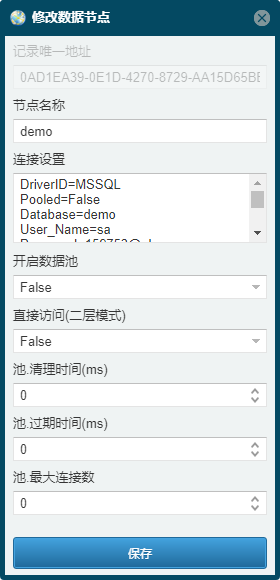
雙擊 連線設定 編輯框,打開 資料庫連線設定 對話方塊,根據實際情況修改 User_Name(使用者名稱)、Password(密碼) 與 Server(伺服器地址) ,修改完成後,可點選 [測試] 按鈕測試確認連線設定是否填寫正確,填寫確認無誤后,點選 [OK] 按鈕返回修改資料庫節點對話方塊,點選 [儲存] 按鈕儲存。
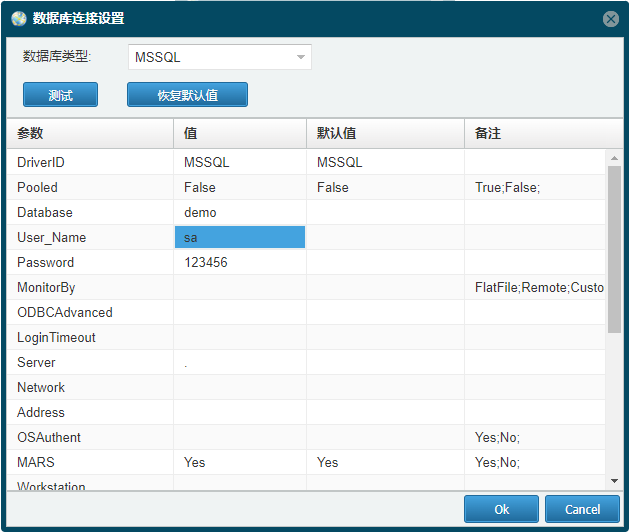
# 2. 模板匯入
# 2.1. PC播放器、PC控制器模板匯入
PC播放器與PC控制器模板需使用 Smart (opens new window) 運行,安裝 Smart 的方式可參考 Smart安裝配置 (opens new window)。安裝完成後,播放器與控制器的模板檔案(sdb 是模板檔案的後綴名)位於安裝目錄下的 Smaples\examples 目錄中,運行 Smart ,選擇打開專案,在打開的專案檔案中選擇控制器(examples\Large screen_ control_Release.sdb)、播放器(examples\Large screen_ player_Release.sdb)模板檔案,打開后運行檢視運行效果。在首次打開時請注意修改播放器與控制器的設定項。主要包括 資料庫連線設定與 WebSocket 連線設定,如果 TARS 與資料庫均安裝于本機環境中,則可直接使用。
控制器的設定項可在 設定 中修改。
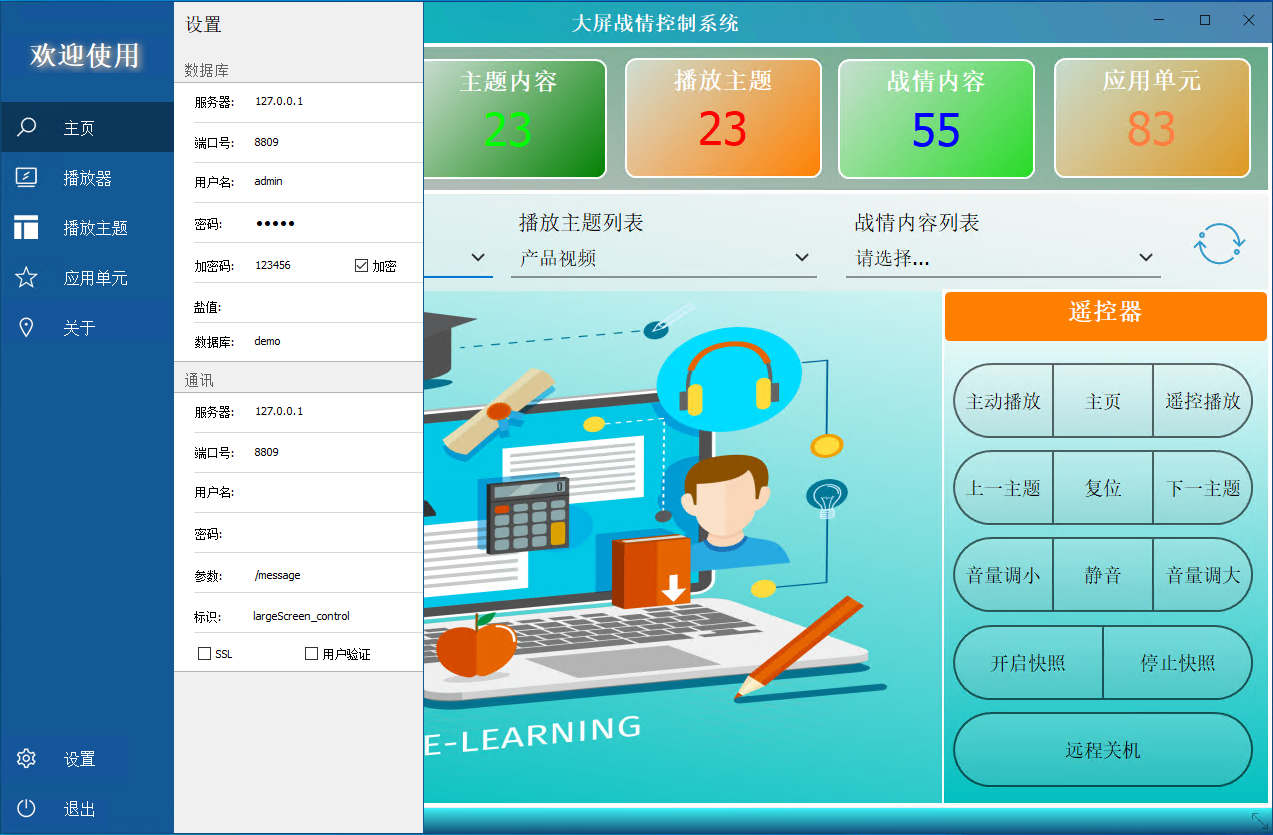
播放器的設定項儲存在 Smart 目錄下的 largeScreen_player.ini 檔案中,可進行編輯修改。同樣控制器的設定也可以通過 largeScreen_control.ini 進行修改。
# 2.2. 安卓播放器、安卓遙控器模板匯入
安卓播放器與安卓遙控器需使用 PinToo (opens new window) 運行,安裝 PinToo 的方式可參考 PinToo安裝配置 (opens new window)。安卓的手機端會作為遙控器,安卓的平板、電視等客戶端可作為安卓播放器使用。安裝完成後,打開PinToo設計器端,模板資料庫檔案位於 pdb 目錄中,在發佈中心中選擇 Large screen_ control_Release.pdb 模板資料庫檔案同步,將模板同步至安卓設備上。
在同步完成後,需關閉 PinToo 清除PinToo的運行後臺,然後重新打開 PinToo,設定 TARS 連線與 WebSocket 連線,將地址修改爲 TARS 服務端所在的地址,WebSocket 也需要設定為 TARS WebSocket 服務端的地址。設定完成後儲存並登錄運行。
# 2.3. WEB播放器模板匯入(如有瀏覽器播放的需求請設定)
WEB 播放器使用 FastWeb 的 IsoBean 模板, 使用http://{host}:{port}/?isobean=IB_wb-vis-0000_Dashboard&userkey=740D4334-E10D-413A-B00E-C27132233D1A (opens new window) 訪問即可啟用。
如使用 WEB 播放器,則 WebSocket 需設定連線至FastWeb 的 WebSocket 服務端。請在 FastWeb 配置中心 (opens new window) 中檢視 WebSocket 的配置資訊,並設定 PC 控制器或安卓遙控器的 WebSocket 連線。
# 3. 注意事項
Windows 10 以及早期的系統環境下,如果想使用數控中心-戰情指揮系統PC播放器模板,需安裝 Edge WebView2 Runtime ,可從 https://developer.microsoft.com/microsoft-edge/webview2 (opens new window) 下載並安裝。
由於瀏覽器的許可權策略,Web 播放器視訊媒體不能在瀏覽器上開啟自動播放功能,如使用瀏覽器播放戰情資訊,請參考以下方法修改設定以啟用自動播放功能。
Edge瀏覽器
- 使用 Edge 瀏覽器的使用者打開瀏覽器,點選右上角的
...按鈕,在列表中點選設定,打開瀏覽器設定界面。 - 左側的分組中點選
Cookie 和網站許可權,在右側的所有許可權中 選擇媒體自動播放。 - 在下方的
允許欄點選新增,新增允許自動播放的域名,此處設定您的 WEB 播放器使用的域名。如需要允許所有根域名自動播放,則可用萬用字元。比如要設定允許所有isoface.cn後綴的域名,可填寫為[*.]isoface.cn。 - 設定完成,媒體自動播放可使用。
Chrome瀏覽器
- 使用Chrome瀏覽器的使用者打開瀏覽器,點選右上角的 `